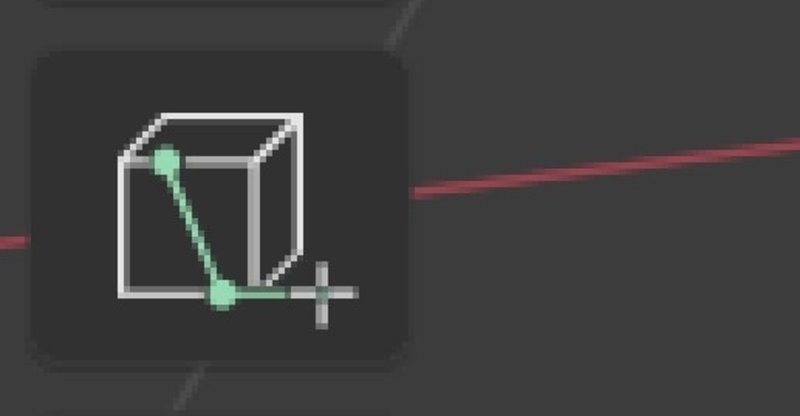
【Blender】エッジや面をいとも簡単に作成する
エッジや面をいとも簡単に作成する。(Blender的に)。
Blenderは、何もない場所からメッシュを作成するのは難しい。
編集モードで、Ctrlを押しながら右クリックでエッジを作成してFillしたり、平面からPoly Buildツールでメッシュを作成する方法もあるが、手数がかかる。
ということで、今回は、素直にメッシュを作成できるツールである
標準Add-onの「Snap Utilites Line」ツールを紹介。
<Blender2.83.9>
■どういうもの?
この標準Add-onは、Blender初期状態だとインストールされていない。
プリファレンス>Add-onで、手動でインストールする必要がある。
検索ボックスで、Snap Utilites Lineツールを検索する。
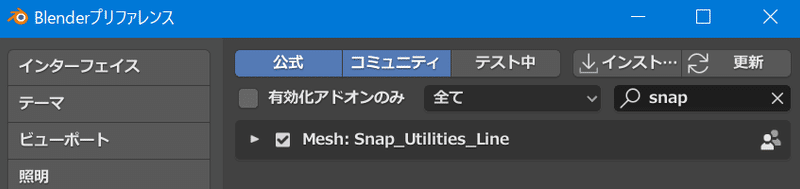
検索結果に表れたSnap Utilites Lineツールを有効にする。
すると編集モードの左ツールバーにアイコンが表示される。
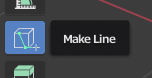
このツールの機能は、大雑把に言うと2つの機能がある。
ラインを引くだけで、
・エッジ、面を作成する
・メッシュを分割する
■エッジ、面を作成する
マウス左ボタンをクリックして頂点を作成し、始点と終点をつなぐと面が生成される。確定は、マウス右ボタンをクリックする。

※編集時、面を張る、エッジのみ切り替えは、オプションのCreate facesを設定しておく。

■エッジ、面を継ぎ足す
マウス左ボタンクリックで描画。確定はマウス右ボタンクリック。
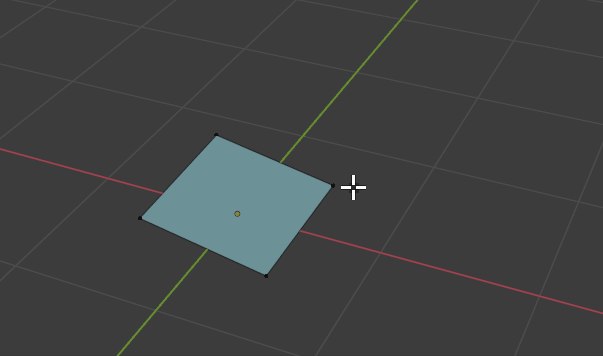
※編集時、面を張る、エッジのみ切り替えは、オプションのCreate facesを設定しておく。
※面継ぎ足しの際、隣同士のメッシュを作成すると頂点が重複してしまう場合があるので気を付ける。そういう編集した最は、メッシュ>クリーンナップ>距離でマージ、孤立点を削除 を実行してきれいにしておくとよい。
■メッシュを分割する
・エッジをポイントするとエッジに吸着する。
・エッジにそってスライドさせるとエッジの中点に吸着する。
・エッジ交差した交点に頂点が自動的に追加される。(交差有効時)
・頂点をポイントすると頂点に吸着する。
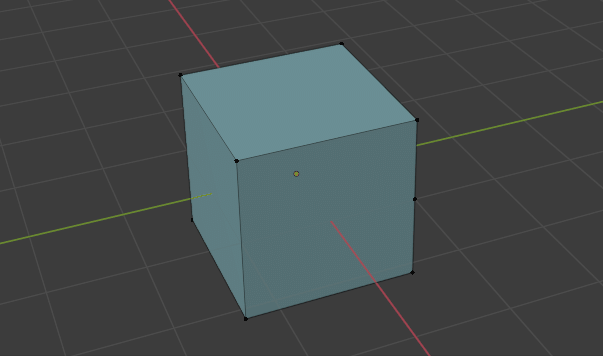
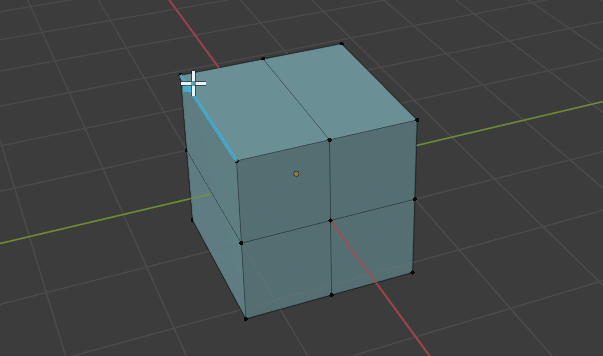
ナイフツールと似ているが、Snap Utilites Lineツールの方がやりやすい場合あり。頂点やエッジに吸着するのは、メッシュ分割する時やりやすい。
何もない場所にエッジやメッシュが作成できるのは便利、
オプションでグリッドに吸着もできるので、上面視点に切り替えて、きっちりした平面図形を作成する時は便利と思う。あとはそのメッシュを押し出して立体を作成するなど自由自在。
■ナイフツールとの比較(大雑把な)
・初期スナップ
・Snap Utilites Line ツール:あり
・ナイフツール:なし(2回目から)
・中点探し操作
・Snap Utilites Line ツール:エッジをなぞるだけ
・ナイフツール:Ctrlを押しながら
・2つのエッジが交差した交点に自動的に頂点追加
・Snap Utilites Line ツール:可能
・ナイフツール:可能
・複数エッジを横断するカット
・Snap Utilites Line ツール:不可
・ナイフツール:可能
・面にエッジを入れて直接カット
・Snap Utilites Line ツール:不可(面、エッジの追加になってしまう)。
・ナイフツール:可能
・確定操作
・Snap Utilites Line ツール:マウス右ボタンクリック、Enter
・ナイフツール:Space、Enter
・キャンセル操作
・Snap Utilites Line ツール:なし(Undoで手順を戻るしか)
・ナイフツール:マウス右ボタンクリック、ESC
・・・etc.
■所感
このツールは便利すぎるので、スタメンにしてもいいのではないかと思う。
現状、手動インストールする必要があり、存在感が薄い。
個人的には、メッシュ分割する時、ナイフツールより使いやすかった。特に吸着感が好み。(使用用途にもよるが)。
以上。
この記事が気に入ったらサポートをしてみませんか?
